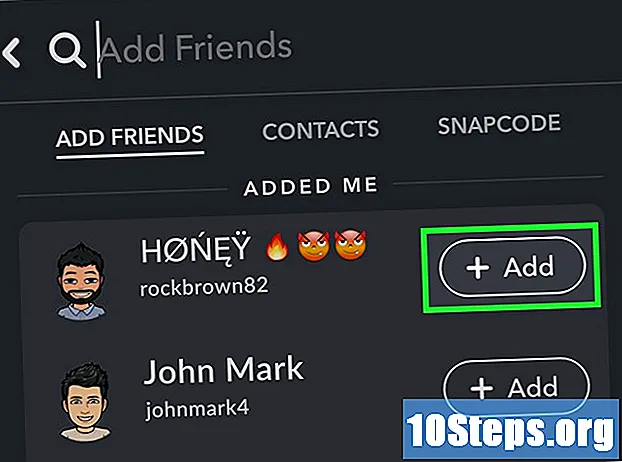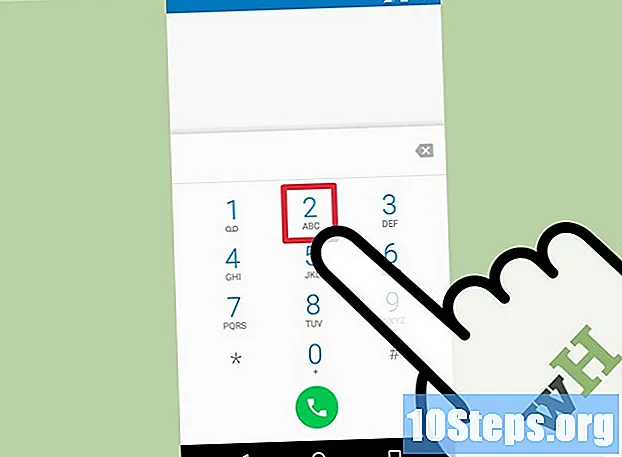Turinys
Kiti skyriaiŠis „wikiHow“ moko, kaip pradėti naudotis „Pinterest“ - vizualinių atradimų programa, kurioje rasite įkvėpimo įkvepiančių receptų, dekoracijų, šukuosenų, amatų ir kūrybinių idėjų. Naršydami svetainėje ir atradę smeigtukus, panašius į vaizdines žymes, galite juos išsaugoti lentose, kad jie būtų tvarkingi. Išmokę šiuos pagrindinius įgūdžius, būsite pasirengę pasinerti giliau į „Pinterest“ pasaulį.
Žingsniai
1 metodas iš 4: naršymas „Pinterest“
Atidarykite „Pinterest“. Tai galite padaryti paliesdami „Pinterest“ programą savo telefone ar planšetiniame kompiuteryje arba apsilankę https://www.pinterest.com.
- Jei nesate prisijungę, spustelėkite arba palieskite Prisijungti tai padaryti dabar.
- Jei dar nesate sukūrę „Pinterest“ paskyros, spustelėkite arba bakstelėkite Registruotis sukurti dabar.

Naršykite pagrindiniame puslapyje. Pagrindinis puslapis yra pirmas dalykas, kurį pamatysite atidarydami „Pinterest“. Čia rasite rekomenduojamus smeigtukus pagal savo veiklą, taip pat smeigtukus iš temų, žmonių ir stebimų lentų.- Galite bet kada grįžti į pagrindinį puslapį, spustelėję „Pinterest“ logotipą (raudoną apskritimą su baltu „p“) internete arba bakstelėję namo piktogramą apatiniame kairiajame mobiliosios programos kampe.
- Pagrindiniame puslapyje taip pat rasite keletą kitų naršymo skirtukų.Šiandien ir Stebimas. Spustelėkite arba palieskite Šiandien norėdami pamatyti kasdienį „Pinterest“ įkvėpimą arba Stebimas kad matytumėte tik stebimų žmonių bendrinamą turinį.

Spustelėkite arba palieskite kaištį. Pagalvokite apie smeigtukus kaip apie vizualines žymes. Žmonės kuria smeigtukus daiktams, kurie juos įkvepia internete - rasite smeigtukus receptams, dabartiniams renginiams, savadarbių projektų, meno ir grafikos, švietimo pagalbinėms priemonėms, madai ir bet kuriai kitai, ką galite sugalvoti. Kai pasirinksite smeigtuką, pasirodys didesnė jo atvaizdo versija, kartu su trumpa santrauka ir kai kuriomis parinktimis.- Jei prisegti nuorodą į svetainę spustelėkite internetinę nuorodą (arba palieskite Apsilankykite programoje mobiliesiems), kad pamatytumėte visą turinį.
- Radę patinkantį PIN kodą, galite spustelėti arba paliestiSutaupyti kad išsaugotumėte jį lentoje. Sužinokite daugiau apie lentas metodo Taupymo smeigtukai prie lentos.
- Kiekviename smeigtuke taip pat yra nuoroda į jį sukūrusį asmenį. Jei norite pamatyti daugiau to asmens smeigtukų, palieskite Sekite mygtuką pagal jų vardą. Norėdami sužinoti daugiau apie kitų stebėjimą, žr. „Stebimų lentų ir žmonių“ metodą.
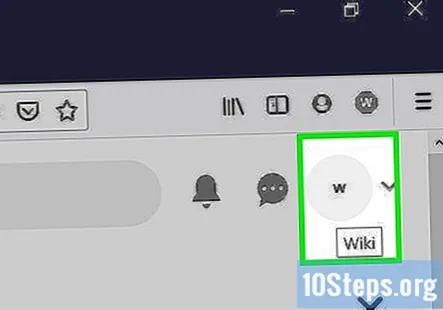
Atidarykite savo profilio puslapį. Jei naudojate telefoną ar planšetinį kompiuterį, palieskite asmens piktogramą šalia apatinio dešiniojo puslapio kampo. Jei kompiuteryje naudojate žiniatinklio naršyklę, viršutiniame dešiniajame kampe spustelėkite asmens piktogramą (arba savo pseudoportretą, jei turite). Sukūrę lentas ir išsaugoję smeigtukus, jas rasite čia.- Spustelėkite arba palieskite Lentos norėdami pamatyti savo sukurtas lentas.
- Spustelėkite arba palieskite Kaiščiai norėdami pamatyti išsaugotų smeigtukų sąrašą.
Redaguokite savo profilį ir nuostatas. Galite suasmeninti savo „Pinterest“ profilį ir koreguoti nustatymus spustelėdami pieštuką (kompiuteryje) arba paliesdami krumpliaračio piktogramą.
- Pasirinkite Redaguoti profilį norėdami pridėti savo asmeninę informaciją, įskaitant nuotrauką.
- Pasirinkite Paskyros nustatymai pasirūpinti bendromis užduotimis, pvz., pakeisti prisijungimo būdą, atnaujinti el. pašto adresą ir vietą arba deaktyvinti paskyrą.
- Pasirinkite Pranešimai kontroliuoti, kaip jums pranešama apie naują veiklą.
- Pasirinkite Privatumas ir duomenys valdyti, kaip „Pinterest“ naudoja jūsų duomenis, taip pat kontroliuoti jūsų matomumą paieškos sistemose.
- Pasirinkite Saugumas tvarkyti slaptažodį ir įjungti 2 veiksnių autentifikavimą.
Ieškokite „Pinterest“ žmonėms, temoms ar idėjoms. Jei naudojate telefoną ar planšetinį kompiuterį, palieskite didinamąjį stiklą apačioje, kad būtų rodoma paieškos juosta. Jei naudojate kompiuterį, paieškos juosta yra pagrindinio puslapio viršuje. Bus parodytas paieškos puslapis su keliais kategorijų pasiūlymais ir naujausiomis paieškomis.
- Jei norite ieškoti kažko konkretaus, tiesiog įveskite tai, ko ieškote, į paieškos laukelį. Rašydami matysite paieškos pasiūlymus po paieškos juosta. Palieskite tai, ko ieškote, arba paspauskite Įveskite arba Grįžti pažodžiui vykdyti paiešką.
- Po pasiūlymais yra paskyros, kurios atitinka tai, ką įvedėte - galite paliesti vieną iš šių paskyrų, kad patikrintumėte to vartotojo profilį, lentas ir smeigtukus.
Patikrinkite pranešimus. Čia pamatysite pranešimus, įspėjančius jus apie naujus jūsų stebimų žmonių įrašus, naujus stebėtojus ir jūsų draugų veiklą. Tai šiek tiek skiriasi, atsižvelgiant į tai, kaip žiūrite „Pinterest“:
- Kompiuteryje: pagrindiniame puslapyje viršutiniame dešiniajame kampe spustelėkite varpelio piktogramą.
- Telefone ar planšetiniame kompiuteryje: ekrano apačioje palieskite kalbos burbulo piktogramą su trimis taškais - tai bus atidaryta Atnaujinimai gautųjų skirtuką, kur bus jūsų pranešimai.
Siųskite, peržiūrėkite ir tvarkykite pranešimus. Spustelėkite arba bakstelėkite pokalbio burbulo piktogramą su trimis taškais viduje (ji yra viršutiniame dešiniajame tinklalapio kampe ir programos mobiliesiems ekrano apačioje). Jei naudojate programą mobiliesiems, palieskite Pašto dėžutę skirtuką, kad patektumėte į savo pranešimus.
- Norėdami išsiųsti pranešimą, spustelėkite pieštuko piktogramą arba pasirinkite Nauja žinutėir tada pasirinkite iki 10 gavėjų. Jei norite išsiųsti smeigtuką, spustelėkite arba bakstelėkite smeigtuko piktogramą, kad ieškotumėte siųstuvo. Įveskite savo pranešimą ir pasirinkite popierinę lėktuvo piktogramą arba Siųsti ją išsiųsti.
- Kai turite naują pranešimą, tiesiog palieskite jį gautuosiuose, kad atidarytumėte.
2 metodas iš 4: kaiščių išsaugojimas lentoje
Ieškokite smeigtuko. Į paieškos juostą įveskite tai, ko ieškote, ir peržiūrėkite rezultatus.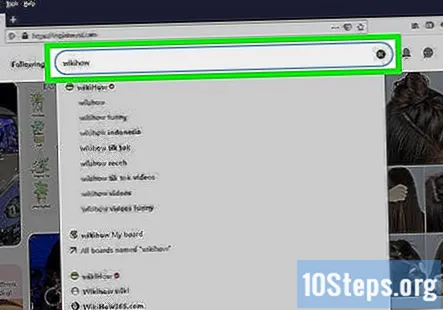
- Jei naudojate telefoną ar planšetinį kompiuterį, palieskite didinamąjį stiklą apačioje, kad būtų rodoma paieškos juosta.
Spustelėkite arba bakstelėkite Prisegti. Tai pateikia daugiau informacijos apie PIN.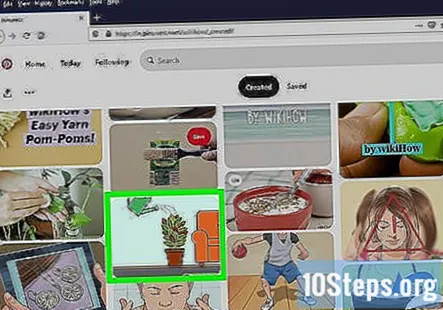
Spustelėkite arba palieskite Sutaupyti ant smeigtuko. Jei anksčiau sukūrėte lentas, čia pamatysite tų lentų sąrašą. Jei pirmą kartą taupote smeigtuką (arba tiesiog norite sukurti naują lentą, skirtą smeigtukams, pavyzdžiui, tą, kurią išsaugote), galite sukurti naują lentą.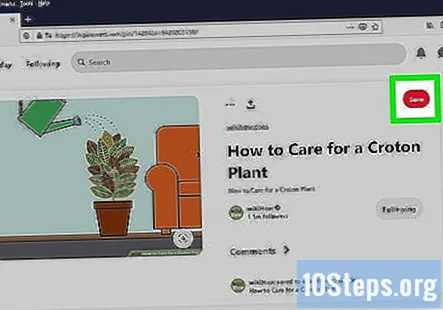
Spustelėkite arba palieskite Sukurti lentą. Tai sąrašo gale. Tai atidarys formą „Kurti lentą“, kurioje įvesite pagrindinę informaciją.
Užpildykite pagrindinę lentos informaciją. Įveskite lentos pavadinimą, atspindintį turinį, kurį išsaugosite šioje lentoje. Pavyzdžiui, jei išsaugote kirpimo idėją, galite naudoti kažką panašaus į garbanotus kirpimus ar plaukų idėjas. Jei naudojate telefoną ar planšetinį kompiuterį, dabar taip pat turite priimti kelis pasirinktinius sprendimus: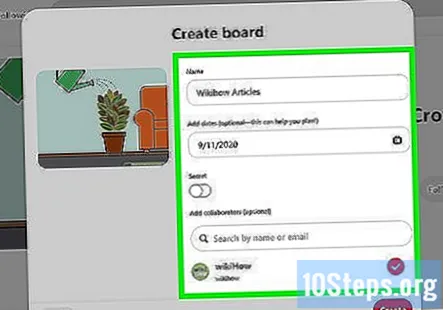
- Jei nenorite, kad kas nors matytų jūsų lentą, galite perjungti jungiklį „Slaptas“ į padėtį Išjungta.
- Jei norite lentoje bendradarbiauti su kuo nors kitu, palieskite mygtuką skiltyje „Bendradarbiai“, kad pasirinktumėte ką nors.
Spustelėkite Kurti arba palieskite Kitas. Jei naudojate programą mobiliesiems, gali tekti paliesti Kitas iškels kitas su jūsų lenta susijusias temas, kurias galėsite pridėti, jei norite. Jei tai neįdomu, palieskite Praleisti ir bus sukurta jūsų lenta. Dabar, kai sukūrėte lentą, ji bus rodoma kaip galimybė, kai ateityje prisegsite dalykus.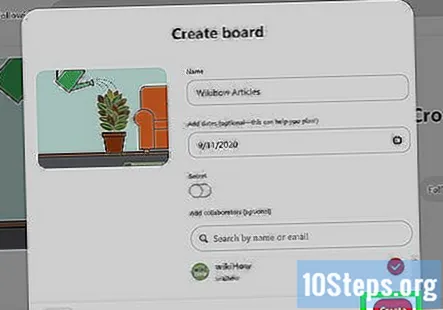
Tinkinkite savo lentą (neprivaloma). Norėdami pridėti aprašą ir kitą informaciją prie savo lentos:
- Palieskite arba spustelėkite profilio piktogramą ir pasirinkite Lentos.
- Spustelėkite arba bakstelėkite lentą.
- Jei naudojate kompiuterį, kairėje puslapio pusėje spustelėkite pieštuko piktogramą. Jei naudojate telefoną ar planšetinį kompiuterį, viršutiniame dešiniajame kampe palieskite meniu ir pasirinkite Redaguoti.
- Dabar galite redaguoti lentos pavadinimą, pridėti aprašą, pasirinkti temą / kategoriją ir valdyti lentos matomumą kitiems. Jei norite, taip pat galite pakviesti bendradarbius.
- Ateityje galite grįžti čia ir sujungti lentą su kita, suarchyvuoti arba ištrinti visam laikui.
- Spustelėkite arba palieskite padaryta kad išsaugotumėte pakeitimus.
3 metodas iš 4: kaiščio sukūrimas
Spustelėkite arba palieskite profilio piktogramą. Tai atidarys jūsų profilį, kuriame rasite lentas ir smeigtukus. Naudokite šį metodą, norėdami sukurti savo „Smeigtukus“ įkeldami nuotrauką arba susiedami su svetaine.
Spustelėkite arba bakstelėkite +. Jis yra dešinėje puslapio pusėje virš lentų sąrašo.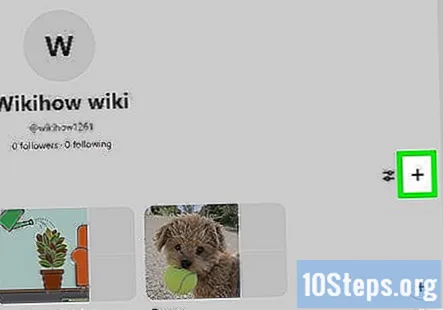
Pasirinkite Smeigtukas. Jei naudojate telefoną ar planšetinį kompiuterį, taip pat turėsite suteikti leidimą programai savo galerijai.
Sukurkite smeigtuką iš nuotraukos. Jei norite sukurti PIN kodą tiesiogiai išsaugodami svetainę, praleiskite šį veiksmą ir pereikite prie kito. Jei norite sukurti nuotrauką, prisekite: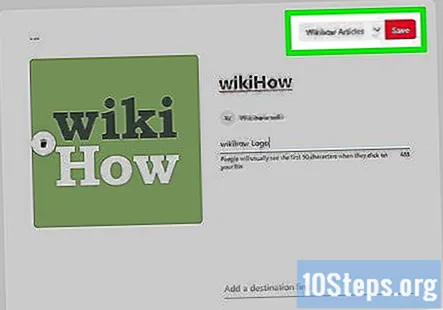
- Jei naudojate telefoną ar planšetinį kompiuterį, pasirinkite nuotrauką ir palieskite kitas.
- Jei esate kompiuteryje, spustelėkite didelį langelį su rodykle viduje, pasirinkite vaizdą ir spustelėkite Atviras.
- Įveskite pavadinimą ir aprašą. Jei norite, kad ieškodami žmonės galėtų rasti jūsų PIN kodą, įsitikinkite, kad jis yra aprašomasis ir naudokite atitinkamus raktinius žodžius.
- Jei norite, kad smeigtukas susietų su svetaine, spustelėkite arba bakstelėkite Kelionės tikslas parinktį ir įklijuokite norimą URL.
- Pasirinkite lentą "Pin". Jei naudojate telefoną ar planšetinį kompiuterį, palieskite Kitas ir pasirinkite lentą. Jei naudojatės kompiuteriu, išskleidžiamajame meniu pasirinkite lentą ir spustelėkite Sutaupyti.
Sukurkite PIN kodą iš svetainės. Jei nenorite įkelti savo nuotraukos ir gerai, jei naudojatės nuotrauka iš svetainės, į kurią nukreipiate, atlikite šiuos veiksmus:
- Spustelėkite Išsaugoti iš svetainės arba palieskite pasaulį.
- Įveskite tiesioginę nuorodą į svetainę, kurią norite prisegti. Jei naudojate telefoną ar planšetinį kompiuterį, taip pat galite ieškoti svetainėje.
- Paspauskite Įveskite arba Grįžti norėdami atidaryti svetainės vaizdų, kuriuos galite naudoti savo PIN kodui, sąrašą.
- Spustelėkite arba bakstelėkite norimą naudoti vaizdą (-us) ir pasirinkite Kitas (telefonas / planšetinis kompiuteris) arba Pridėti prie PIN (kompiuteris).
- Jei naudojate kompiuterį, įveskite smeigtuko pavadinimą ir aprašą ir išskleidžiamajame meniu pasirinkite lentą. Jei naudojatės telefonu ar planšetiniu kompiuteriu, tiesiog pasirinkite lentą. Vėliau galite redaguoti smeigtuko pavadinimą ir aprašą.
Redaguokite PIN kodą. Sukūrę PIN kodą, galite redaguoti jo pavadinimą, aprašą ir kitą išsamią informaciją. Norėdami tai padaryti: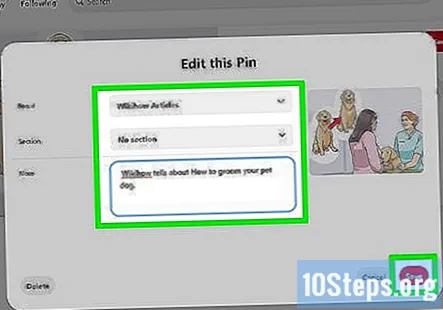
- Atidarykite savo profilį ir pasirinkite Kaiščiai.
- Jei esate kompiuteryje, užveskite pelės žymeklį ant smeigtuko, kurį norite redaguoti, tada spustelėkite pasirodžiusią pieštuko piktogramą. Jei naudojate telefoną ar planšetinį kompiuterį, palieskite ir palaikykite smeigtuką, tada pasirinkite pieštuko piktogramą.
- Informacija, kurią galite redaguoti, priklauso nuo smeigtuko. Jei susiejote iš svetainės, galite tiesiog įvesti užrašą ir atnaujinti lentą. Jei įkėlėte nuotrauką, galite įvesti aprašą ir pridėti arba redaguoti svetainę.
- Spustelėkite Sutaupyti arba bakstelėkite padaryta.
4 metodas iš 4: Stebėti lentas ir žmones
Atidarykite paieškos juostą. Jei naudojate telefoną ar planšetinį kompiuterį, bakstelėkite didinamąjį stiklą ekrano apačioje. Jei naudojate kompiuterį, tiesiog spustelėkite paieškos juostą pagrindinio puslapio viršuje.
Ieškokite termino, susijusio su jūsų pageidaujamu turiniu. Pvz., Jei norite sekti lentą, kurioje skelbiami kačiukų paveikslėliai, į paieškos juostą galite įvesti „kačiukai“. Jei ieškote konkretaus asmens, įveskite jo vartotojo vardą (arba vardą, jei manote, kad jis jį naudoja „Pinterest“).
Paspauskite ↵ Įveskite arba ⏎ Grįžti vykdyti jūsų paiešką. Jei naudojate telefoną ar planšetinį kompiuterį, naudokite telefono klavišą „Enter“ arba „Search“. Jūsų paieška parodys daugybę smeigtukų, atitinkančių jūsų raktinius žodžius.
Filtruokite paieškos rezultatus. Galite filtruoti rezultatus, kad būtų rodomi tik Žmonės arba Lentos kad atitiktų tai, ką įvedėte. Jei naudojatės kompiuteriu, spustelėkite meniu, esantį paieškos juostos dešinėje Visi smeigtukai ir pasirinkite filtro parinktį. Jei naudojate telefoną ar planšetinį kompiuterį, viršuje dešinėje palieskite filtro piktogramą, panašią į slankiklius, kad pasirinktumėte parinktį.
Spustelėkite arba palieskite asmenį ar lentą, kad tai patikrintumėte. Jei nuspręsite nesekti pasirinkto asmens ar lentos, tiesiog palieskite mygtuką „Atgal“, kad išbandytumėte kitą rezultatą.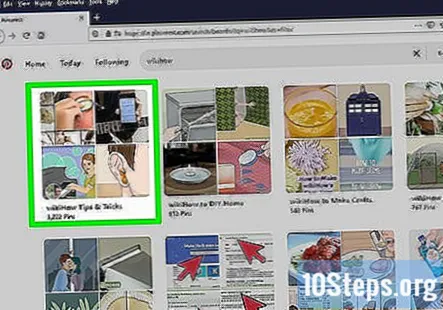
Palieskite arba spustelėkite Sekite mygtuką. Tai įtraukia asmenį ar lentą į jūsų stebimųjų sąrašą. Norėdami pamatyti viską, ką stebite, grįžkite į pagrindinį puslapį ir pasirinkite Stebimas viršuje.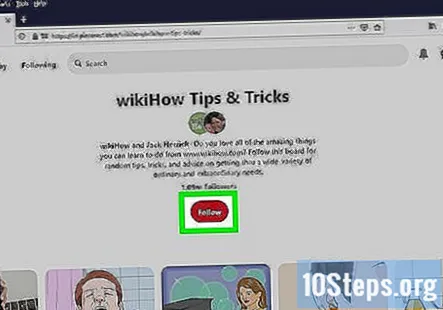
Bendruomenės klausimai ir atsakymai
Ar galiu ieškoti žmonių, kurie juos sektų?
Taip. Eikite į paieškos juostą ir ieškokite pavadinimų; jei nerandate žmogaus, ieškokite vieno iš jo kaiščių.
Ar yra būdas sukurti subkategorijas?
Antrinių kategorijų nėra. Tačiau galite sukurti keletą atskirų kategorijų, pavyzdžiui, vištienos receptus, jautienos patiekalą iš keptų puodų ir pan. Tai labai įprasta „Pinterest“.
Ar galiu susisiekti su žmonėmis, kuriems patiko vienas iš mano kaiščių?
Taip. Eikite į jų profilį ir bus išskleidžiama piktograma, panaši į krumpliaračio, pavyzdžiui, standartinių nustatymų piktogramą. Spustelėkite tai ir suteiksite galimybę jiems pranešti. Taip pat galite siųsti jiems smeigtukus spustelėdami siųstuvo mygtuką ant smeigtuko arba spustelėdami ir vilkite jį į jau turimą pokalbį.
Patarimai
- Prieš paskelbdami ką nors, apsvarstykite galimybę peržiūrėti „Pinterest“ naudojimo sąlygas, kad būtumėte susipažinę su tuo, ką galite (ir ko negalite) paskelbti.
- Įkėlus autorių teisių saugomą turinį ir pareikšdamas pretenziją į jį kaip savo, paskyra gali būti laikinai sustabdyta.
Kiekvieną dieną „wikiHow“ stengiamės suteikti jums prieigą prie instrukcijų ir informacijos, kuri padės jums gyventi geriau, nesvarbu, ar tai jus saugiau, sveikiau ar geresnę savijautą. Dabartinės visuomenės sveikatos ir ekonomikos krizės metu, kai pasaulis keičiasi dramatiškai ir mes visi mokomės ir prisitaikome prie kasdienio gyvenimo pokyčių, žmonėms „wikiHow“ reikia labiau nei bet kada. Jūsų parama padeda „wikiHow“ sukurti išsamesnį iliustruotą straipsnį ir vaizdo įrašą ir pasidalinti savo patikimo prekės ženklo mokomąja medžiaga turiniu su milijonais žmonių visame pasaulyje. Apsvarstykite galimybę šiandien prisidėti prie „wikiHow“.